Cómo liberar espacio de almacenamiento en Google Drive

Recibiste un correo electrónico que dice: "Google dice que se ha quedado sin espacio". ¿Cómo podemos averiguar qué está ocupando todo el espacio?
Un cliente había llenado de alguna manera los 30GB de su espacio de almacenamiento de G Suite Basic. Un usuario estándar de una cuenta gratuita de Google habría alcanzado el límite después de almacenar 15GB de datos. Cuando alcanzas el límite, no puedes almacenar elementos que ocupen espacio en Google Drive, Gmail o Google Fotos.
Los pasos a continuación te ayudarán a encontrar los archivos que ocupan más espacio de almacenamiento en Google y a eliminar datos que ya no necesitas. Y, opcionalmente, puedes ajustar dos configuraciones para reducir el espacio de almacenamiento utilizado por las fotos y documentos que subes.
1. Revisa el resumen de tu almacenamiento de Google
Abre el navegador de tu ordenador e ingresa a https://www.google.com/settings/storage. Es posible que debas iniciar sesión en tu cuenta de Google. Allí verás cuánto espacio de almacenamiento utilizas en Google Drive, Gmail y Google Fotos.
 Cómo añadir almacenamiento externo a tu servidor Nextcloud
Cómo añadir almacenamiento externo a tu servidor Nextcloud2. Encuentra archivos grandes en Google Drive
Luego, ingresa a https://drive.google.com/#quota en tu navegador. Google Drive mostrará una lista de archivos, comenzando por los más grandes en la parte superior. Elige los archivos que ya no necesitas, muévelos a la papelera y luego vacía la papelera. Recuerda: una vez que vacíes la papelera, no podrás recuperar los archivos fácilmente sin la ayuda de un administrador de G Suite o un sistema de copia de seguridad previamente configurado.
3. Encuentra adjuntos grandes en Gmail
Ve a Gmail en tu ordenador. En la caja de búsqueda, escribe lo siguiente para buscar adjuntos grandes: size:15mb
Cambia el número según la cantidad de correos electrónicos que veas (por ejemplo, size:20mb o size:5mb, etc.). Elimina los correos electrónicos con adjuntos grandes que ya no necesitas. Vacía la papelera en Gmail para eliminar estos elementos de forma permanente.

4. Almacena fotos sin utilizar espacio de almacenamiento
También puedes reducir el espacio de almacenamiento de las fotos y videos. Nuevamente, en el navegador de tu ordenador, ve a https://photos.google.com/settings. Elige "Calidad alta" para permitir que Google reduzca el tamaño de almacenamiento de los archivos de fotos que guardas en Google Fotos en la web.
Si utilizas la aplicación Google Fotos en un dispositivo móvil (Android o iOS), ábrela, toca el menú de tres líneas en la parte superior izquierda, luego elige Configuración y luego Copia de seguridad y sincronización. Busca la opción "Tamaño de carga". Tócala y selecciona "Calidad alta (almacenamiento gratuito e ilimitado)".
 La importancia de las pruebas de carga en el almacenamiento empresarial
La importancia de las pruebas de carga en el almacenamiento empresarial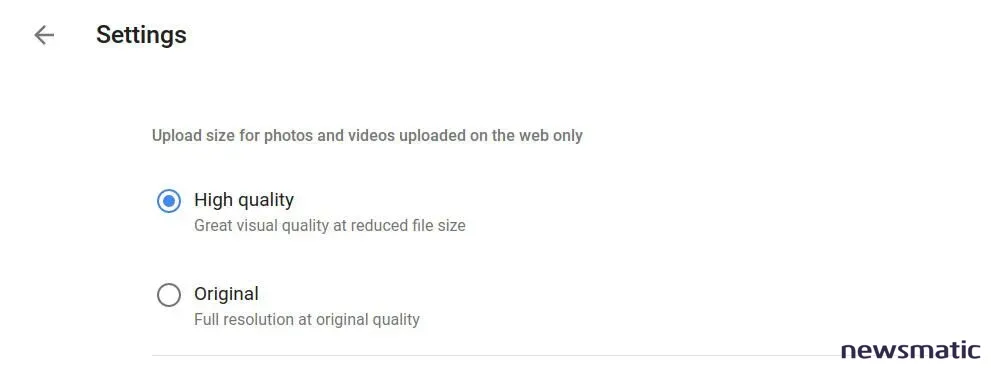
5. Almacena archivos sin utilizar espacio de almacenamiento
Convertir los archivos que almacenas en Google Drive a formatos nativos de Google Docs puede ahorrar mucho espacio. Por ejemplo, subí y guardé una presentación de PowerPoint. Cuando la guardé en su formato original, utilizó 43 MB de mi asignación de almacenamiento. ¿Cuándo la convertí al formato de Google Slides? 0 MB, ya que los archivos en formato nativo no se incluyen en el límite. Esto es válido para cualquier archivo que crees en formato nativo de Google: en Docs, Sheets, Slides, Drawings o Forms. Ninguno de estos archivos se suma al total de almacenamiento en Google Drive.
Para ahorrar espacio, puedes elegir convertir archivos al formato de Google Drive de forma predeterminada cuando subas un archivo a Google Drive. Ve a https://drive.google.com, elige el engranaje debajo de la imagen de tu cuenta en el lado derecho de la pantalla y selecciona "Configuración". Asegúrate de que la casilla a la izquierda de "Convertir archivos que se suban al formato de editor de Google Docs" esté marcada.
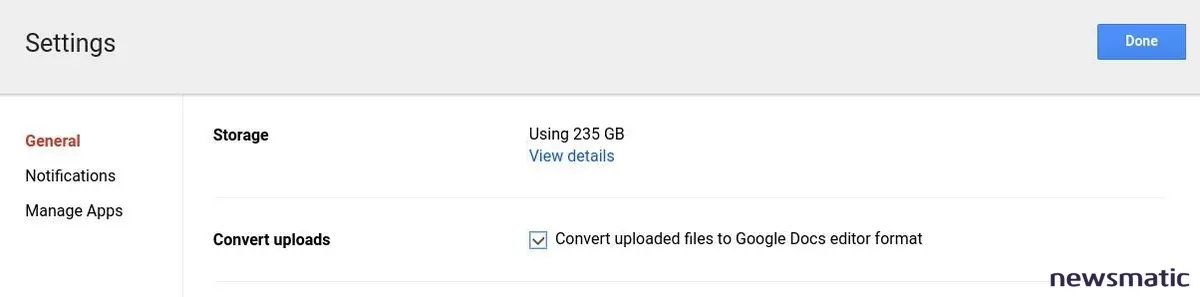
¿Quién necesita más almacenamiento?
Si eres un administrador de G Suite, puedes verificar cuánto almacenamiento utiliza cada una de las cuentas en tu organización. Inicia sesión en la consola de administración (https://admin.google.com), selecciona Usuarios y luego mira la lista. Puedes mostrar tanto el uso de Drive como la capacidad de almacenamiento total. Si no puedes ver alguna de las columnas, selecciona el menú de tres puntos (a la derecha del ícono de ayuda) para elegir qué columnas aparecen.
Por supuesto, puedes comprar almacenamiento adicional. Un administrador puede adquirir espacio de almacenamiento y asignarlo a las cuentas que lo necesiten, o un usuario individual de Google también puede comprar almacenamiento extra. Si realmente necesitas más espacio, puedes considerar la actualización a G Suite Business: por $5 adicionales por usuario al mes, cada cuenta en tu organización puede recibir almacenamiento ilimitado. (Ten en cuenta: si tienes cuatro usuarios o menos en tu cuenta de G Suite Business, cada usuario recibirá 1 TB de almacenamiento). Con el almacenamiento ilimitado, es posible que nunca necesites eliminar archivos, eliminar correos electrónicos con adjuntos grandes o comprimir fotos nuevamente.
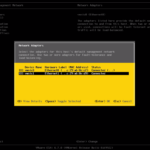 Cómo crear un instalador USB para VMware ESXi en Mac
Cómo crear un instalador USB para VMware ESXi en Mac¿Y tú?
¿Cuánto espacio de almacenamiento de Google utilizas? ¿Pagas por almacenamiento adicional para personas específicas o has actualizado para obtener almacenamiento ilimitado? Cuéntanos en los comentarios o en Twitter.
En Newsmatic nos especializamos en tecnología de vanguardia, contamos con los artículos mas novedosos sobre Almacenamiento, allí encontraras muchos artículos similares a Cómo liberar espacio de almacenamiento en Google Drive , tenemos lo ultimo en tecnología 2023.

Artículos Relacionados